18.1 Bläddra i SoD-katalogen
Åtgärden på fliken i Identity Manager gör att du kan:
-
Definiera en begränsning för en uppgiftsseparation (SoD), eller en regel.
-
Definiera hur beställningar om undantag för begränsningen ska behandlas.
En SoD-begränsning representerar en regel som gör det omöjligt att ha två roller på samma nivå samtidigt. Om en användare har en roll kan samma användare inte ha den andra rollen, om inte ett undantag har godkänts för begränsningen. Du kan definiera om undantag för begränsningen alltid ska godkännas eller endast kan godkännas genom en arbetsgång för godkännande.
18.1.1 Visa SoD-begränsningar
-
Klicka på i listan med åtgärder för .
En lista med de SoD-begränsningar som för tillfället är definierade i katalogen visas i användarprogrammet.

Filtrera listan med SoD-begränsningar
-
Klicka på i det övre högra hörnet av skärmbilden .
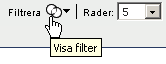
-
Ange en filtersträng för begränsningsnamnet eller beskrivningen i dialogrutan .
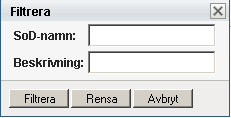
-
Klicka på för att använda urvalsvillkoren.
-
Om du vill ta bort det aktuella filtret klickar du på .
Ange det maximala antal rader på en sida
-
Klicka på listrutan Rader och välj det antal rader som du vill ska visas på varje sida:
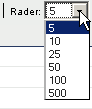
Bläddra i listan med SoD-begränsningar
-
Om du vill bläddra till en annan sida i listan klickar du på Nästa, Föregående eller Sista längst ned i listan:
Sortera listan med SoD-begränsningar
Så här sorterar du begränsningslistan:
-
Klicka på rubriken på kolumnen som du vill sortera.
Den pyramidformade sorteringsindikatorn visar vilken kolumn som är den nya sorteringskolumnen. När sorteringsordningen är stigande visas sorteringsindikatorn i normalt, upprätt läge.
När sorteringsordningen är fallande är sorteringsindikatorn upp och ned.
Den första sorteringskolumnen bestäms av administratören.
Om du åsidosätter den första sorteringskolumnen läggs sorteringskolumnen till i listan med obligatoriska kolumner. Obligatoriska kolumner indikeras med en asterisk (*).
När du ändrar sorteringsordningen för begränsningslistan sparas inställningen i identitetsarkivet tillsammans med dina andra användarinställningar.
18.1.2 Skapa nya SoD-begränsningar
-
Klicka på längst upp på skärmbilden :

Dialogrutan visas:
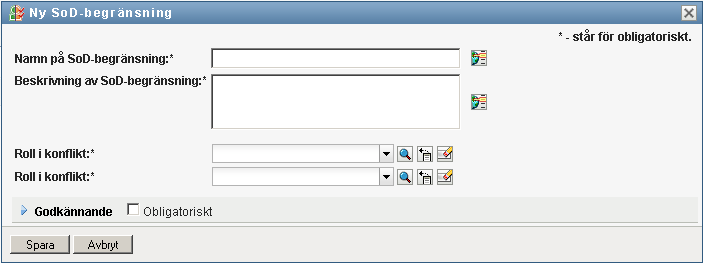
-
Ange ett namn för begränsningen i fältet och skriv en beskrivning i fältet .
-
Markera var och en av rollerna i konflikt i de två fälten med roller i konflikt. Det spelar ingen roll i vilken ordning du markerar rollerna.
-
Definiera godkännandeuppgifter, enligt beskrivningen i Definiera inställningar för godkännandeflöden.
Definiera inställningar för godkännandeflöden
-
Öppna avsnittet på sidan.
-
Ange godkännandeuppgifter, enligt följande beskrivning:
Fält
Beskrivning
Markera den här rutan om SoD-begränsningen måste godkännas för undantag.
Avmarkera den här rutan om SoD-begränsningen inte behöver godkännas för undantag.
Välj om du vill använda standardlistan med godkännare som har definierats i SoD-godkännandedefinitionen. Om du väljer visas listan med godkännare som har angetts i godkännandedefinitionen. Du kan inte redigera den här listan.
Markera om du vill ange en annan lista som en del av SoD-begränsningen. Om du väljer måste du använda kontrollen för att ange de användare som ska ansvara för att godkänna SoD-undantag.
Visar en skrivskyddad lista med de godkännare som har angetts på sidan .
Gör att du kan ange en lista med godkännare som en del av begränsningsdefinitionen.
Ange om godkännandeaktiviteten ska tilldelas en eller flera användare. Ange om godkännandeaktiviteten ska tilldelas en grupp. Ange Enhet om godkännandeaktiviteten ska tilldelas en eller flera enheter. Välj om godkännandeaktiviteten ska tilldelas en roll.
Om du vill leta upp en viss användare, grupp eller roll använder du knappen . Information om hur du ändrar ordningen på godkännarna i listan eller tar bort en godkännare finns i Område 1.4.4, Vanliga användaråtgärder.
18.1.3 Redigera en befintlig SoD-begränsning
-
Markera en tidigare definierad roll och klicka på :
-
Gör ändringarna av rollinställningarna och klicka på .
18.1.4 Ta bort SOD-begränsningar
-
Markera en tidigare definierad roll och klicka på :
18.1.5 Uppdatera listan med SoD-begränsningar
-
Klicka på .